Σε αυτό το σεμινάριο θα σας παρουσιάσω το νέο πρόσθετο LuxeVerb που είναι ενσωματωμένο στο FL Studio 21. Το LuxeVerb προσφέρει μια ποικιλία εφέ αντήχησης που βοηθούν να προσθέσετε βάθος και ατμόσφαιρα στα μουσικά σας κομμάτια. Πολλοί χρήστες συχνά δεν είναι σίγουροι για το πώς να χρησιμοποιούν αποτελεσματικά το reverb και αυτό ακριβώς είναι ο στόχος αυτού του βίντεο. Ας δούμε μαζί τα χαρακτηριστικά και τις δυνατότητες του LuxeVerb.
Βασικά συμπεράσματα
- Το LuxeVerb είναι ένα νέο πρόσθετο αντήχησης στο FL Studio 21.
- Προσφέρει ένα ευρύ φάσμα εφέ αντήχησης και θορύβου.
- Μπορείτε να εφαρμόσετε το LuxeVerb ως εφέ σε μεμονωμένα κομμάτια για να βελτιώσετε την ποιότητα του ήχου.
- Το πρόσθετο περιλαμβάνεται στην έκδοση All Plugins Edition του FL Studio και μπορείτε να το δοκιμάσετε δωρεάν.
Οδηγίες βήμα προς βήμα
1. Εγκαταστήστε το LuxeVerb
Για να χρησιμοποιήσετε το LuxeVerb, χρειάζεστε το FL Studio All Plugins Edition. Εάν έχετε αγοράσει αυτή την έκδοση, το LuxeVerb περιλαμβάνεται ήδη. Αν έχετε τις άλλες εκδόσεις, μπορείτε να το κατεβάσετε από την επίσημη ιστοσελίδα του FL Studio και να το δοκιμάσετε.
2. Ανοίξτε ένα έργο στο FL Studio
Ξεκινήστε το FL Studio και ανοίξτε ένα νέο ή υπάρχον έργο. Για να κατανοήσετε πραγματικά το ρόλο του LuxeVerb, ακούστε πρώτα μερικούς από τους υπάρχοντες ήχους. Αυτό θα σας δώσει μια καλύτερη ιδέα για τις αλλαγές που επιφέρει το πρόσθετο.
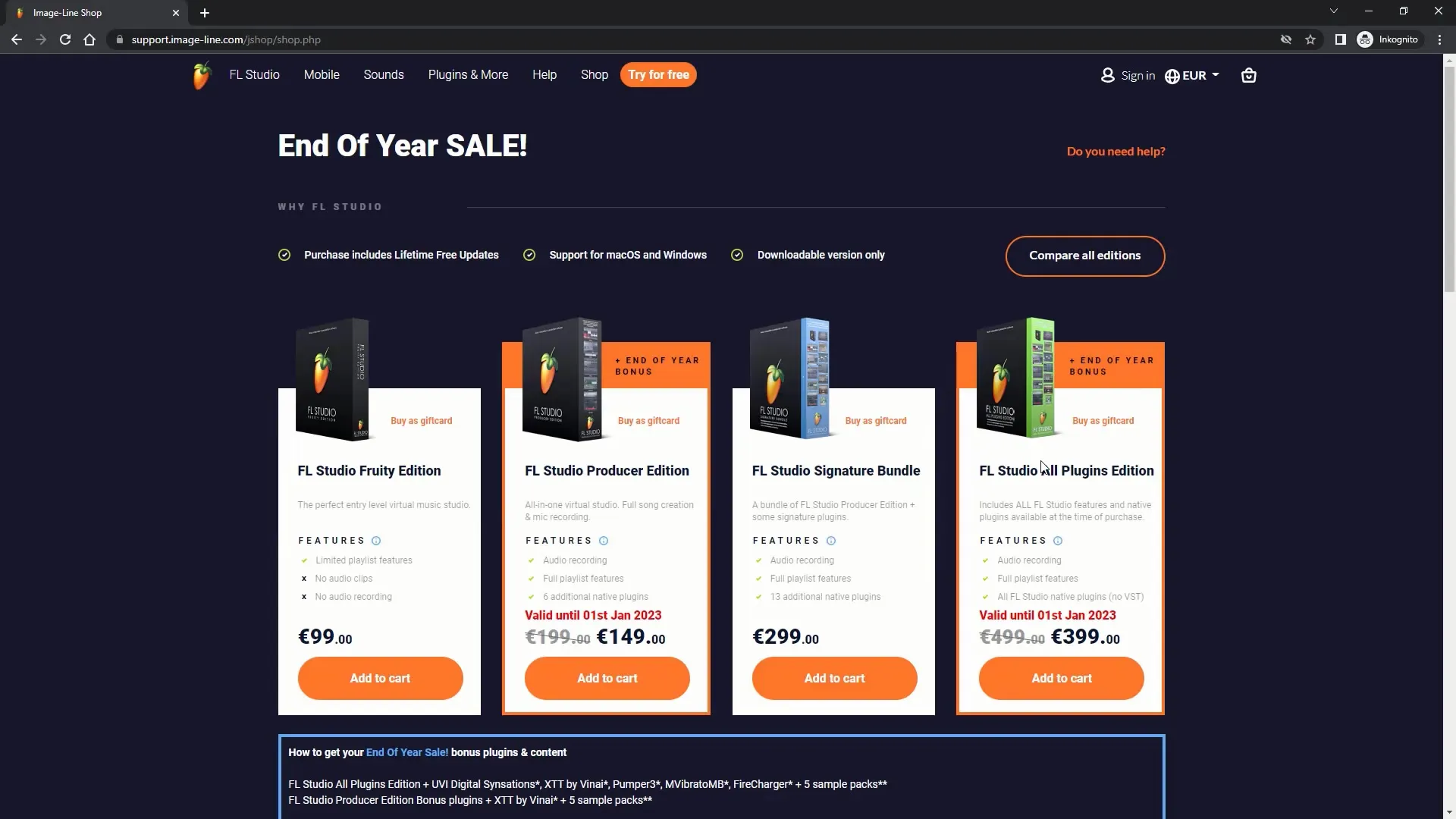
3. Ανοίξτε τον μίκτη
Μπορείτε να διαχειριστείτε τα κομμάτια της σύνθεσής σας στο μίξερ. Θα πρέπει να έχετε τουλάχιστον μερικά κομμάτια, όπως ντραμς ή μελωδίες, για να μπορέσετε να χρησιμοποιήσετε το LuxeVerb. Επιλέξτε το κατάλληλο κομμάτι, στην προκειμένη περίπτωση τα ντραμς, στο οποίο θέλετε να εφαρμόσετε το reverb.
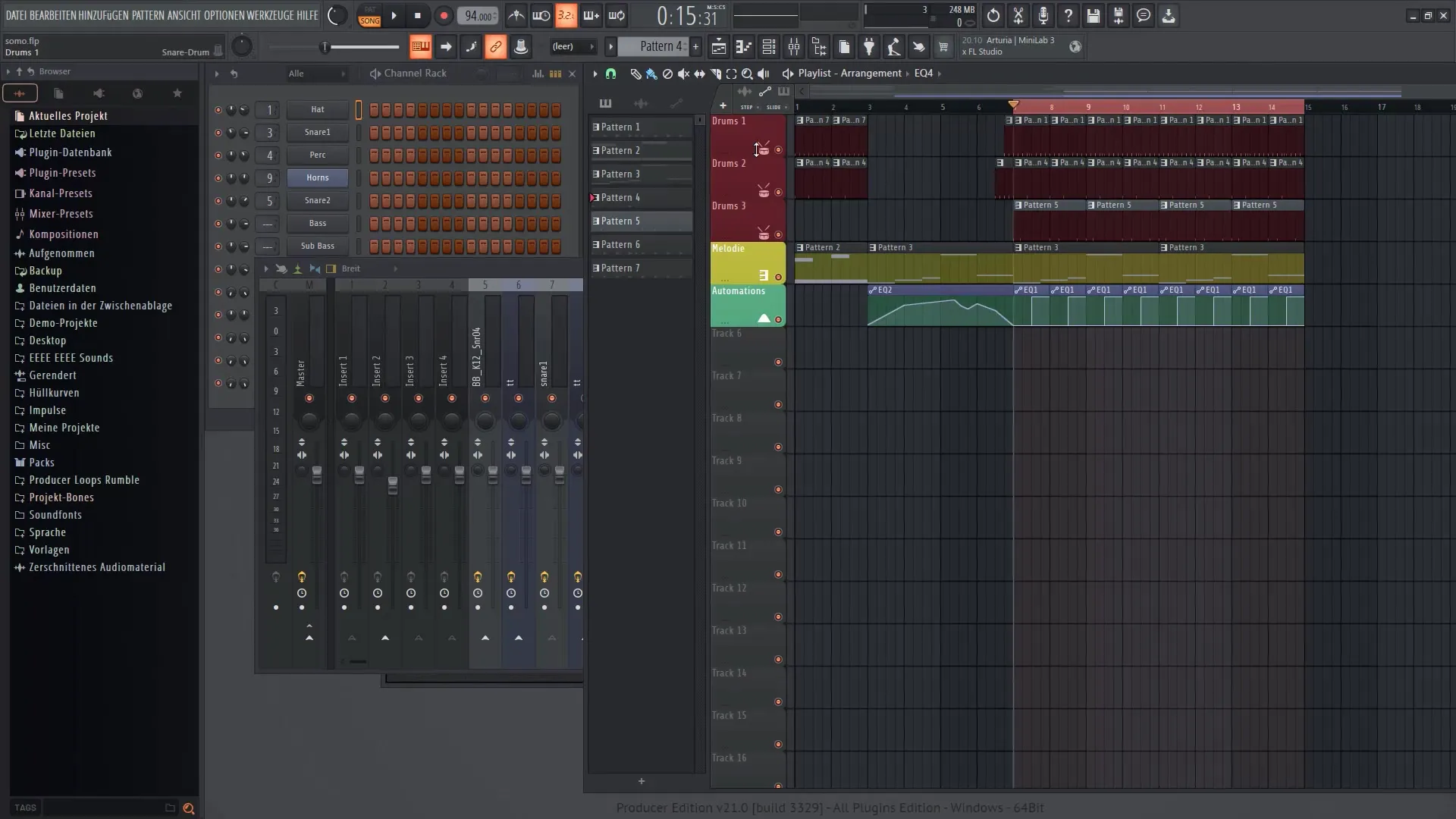
4. Εφαρμόστε το LuxeVerb
Για να προσθέσετε το LuxeVerb, αναζητήστε την υποδοχή εφέ στο μίκτη και επιλέξτε το LuxeVerb από τη λίστα των διαθέσιμων plugins. Κάντε κλικ στην υποδοχή και επιλέξτε "LuxeVerb". Το πρόσθετο είναι τώρα ενεργό και μπορείτε να προσαρμόσετε τις διάφορες ρυθμίσεις.

5. Ρυθμίστε τις παραμέτρους
Τώρα μπορείτε να αρχίσετε να ρυθμίζετε τις παραμέτρους του LuxeVerb. Παίξτε με τα στοιχεία ελέγχου για να επιτύχετε το κατάλληλο εφέ αντήχησης. Δώστε προσοχή στην ένταση των σημάτων "Dry" (ξηρό) και "Wet" (υγρό). Ο ρυθμιστής "Dry" επηρεάζει τον αρχικό ήχο, ενώ ο ρυθμιστής "Wet" ρυθμίζει τα εφέ αντήχησης. Στόχος σας θα πρέπει να είναι η επίτευξη ενός ισορροπημένου ήχου.

6. Ρυθμίστε την ένταση του ήχου
Όταν βρίσκεστε στο μίξερ (πατήστε F9), έχετε τη δυνατότητα να ελέγξετε τη συνολική ένταση του εφέ LuxeVerb. Αναπαράγετε τη σύνθεσή σας ενώ ρυθμίζετε την ένταση του ήχου για να αποκτήσετε μια αίσθηση για το πώς η αντήχηση επηρεάζει τον ήχο.
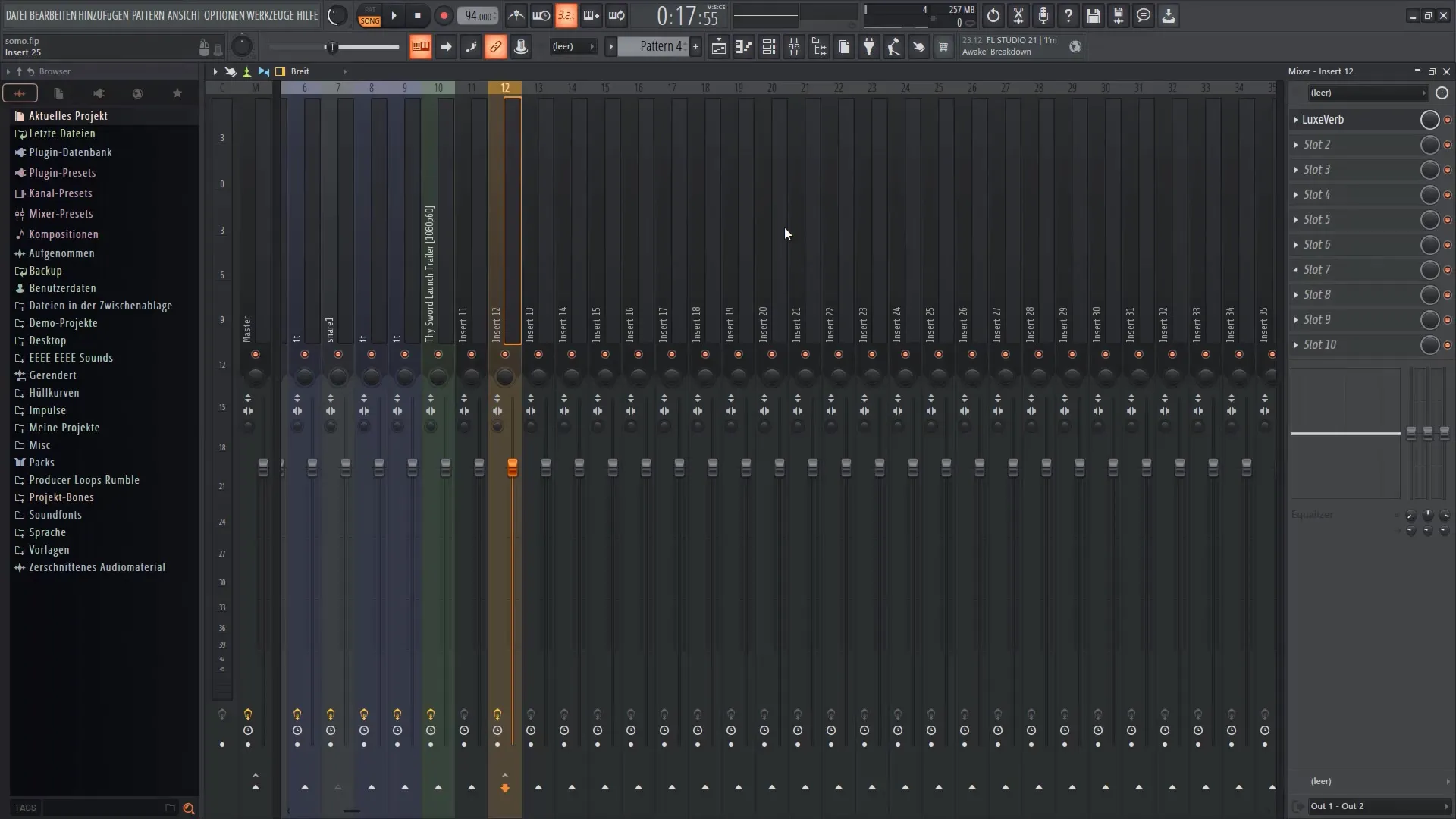
7. Φάκελοι και sidechain
Ένα άλλο ενδιαφέρον χαρακτηριστικό του LuxeVerb είναι η δυνατότητα ενεργοποίησης των φακέλων. Αυτό το χαρακτηριστικό σας επιτρέπει να ελέγχετε δυναμικά την αντήχηση σε ορισμένα σημεία της σύνθεσής σας. Αν έχετε εφαρμογή sidechain, μπορείτε επίσης να την ενεργοποιήσετε για να προσαρμόσετε την αντήχηση στην ένταση άλλων κομματιών.

8 Οι τελευταίες πινελιές
Τώρα που κάνατε τις βασικές ρυθμίσεις, αφιερώστε χρόνο για να κάνετε περαιτέρω λεπτές ρυθμίσεις. Δοκιμάστε διαφορετικές ρυθμίσεις και ακούστε πώς ακούγονται τα ντραμς και τα άλλα κομμάτια. Μπορεί να είναι χρήσιμο να ακούσετε όλα τα εφέ στο πλαίσιο του κομματιού σας για να έχετε τα καλύτερα αποτελέσματα.

9. Ελέγξτε το αποτέλεσμα
Αφού κάνετε όλες τις αλλαγές, παίξτε ξανά τη σύνθεσή σας. Ελέγξτε ότι η αντήχηση είναι καλά ενσωματωμένη και προσθέτει βάθος στους ήχους σας. Δώστε προσοχή στην αλληλεπίδραση όλων των στοιχείων στη μίξη και ρυθμίστε τις παραμέτρους, αν χρειάζεται.

Περίληψη
Σε αυτό το σεμινάριο, μάθατε πώς να εγκαθιστάτε, να χρησιμοποιείτε και να προσαρμόζετε το πρόσθετο LuxeVerb στο FL Studio 21 για να δώσετε ζωή στα κομμάτια σας. Το LuxeVerb προσφέρει πληθώρα δυνατοτήτων για την επεξεργασία εφέ αντήχησης για να δώσετε στις συνθέσεις σας έναν επαγγελματικό ήχο.
Συχνές ερωτήσεις
Πώς μπορώ να εγκαταστήσω το LuxeVerb στο FL Studio;Θα χρειαστείτε την έκδοση FL Studio All Plugins Edition, η οποία περιλαμβάνει το LuxeVerb. Εναλλακτικά, μπορείτε να το κατεβάσετε και να το δοκιμάσετε από τον ιστότοπο του FL Studio.
Μπορώ να δοκιμάσω το LuxeVerb δωρεάν;Ναι, μπορείτε να κατεβάσετε μια δοκιμαστική έκδοση του LuxeVerb πριν αποφασίσετε να το αγοράσετε.
Πώς μπορώ να ρυθμίσω την ένταση του LuxeVerb; Στον μίκτη, μπορείτε να ρυθμίσετε την ένταση του εφέ LuxeVerb χρησιμοποιώντας τα αντίστοιχα χειριστήρια για το "Wet" και το "Dry" σήμα.
Ποιες λειτουργίες προσφέρει το LuxeVerb;Το LuxeVerb προσφέρει εφέ αντήχησης και θορύβου που σας βοηθούν να κάνετε τις συνθέσεις σας πιο δυναμικές και χωρικές. Μπορείτε να χρησιμοποιήσετε envelopes και sidechain για να βελτιώσετε το εφέ ακόμα περισσότερο.
Τι μπορώ να κάνω αν δεν μου αρέσει το εφέ αντήχησης;Δοκιμάστε διαφορετικές ρυθμίσεις και συνδυασμούς για να επιτύχετε τον καλύτερο ήχο για το έργο σας. Μπορεί επίσης να σας βοηθήσει να αναπαράγετε ολόκληρη τη σύνθεση και να ακούσετε το εφέ στο πλαίσιο.


